Kuinka iMovie-ohjelmaa käytetään videon tallentamiseen sisäisellä / ulkoisella kameralla
iMovie on ilmainen näytön tallennin ja videonmuokkausohjelma macOS-, iOS- ja iPadOS-käyttäjille. Voit tallentaa ja muokata näyttövideoita iMoviella ilmaiseksi Apple Mac- ja iOS-laitteillasi. Lisäksi voit upottaa tallennetun videon ja äänen suoraan olemassa olevaan iMovie-tiedostoon. Jos haluat saada iMovie-näytön videotallennusoppaan, voit jatkaa lukemista ja saada lisätietoja täältä.
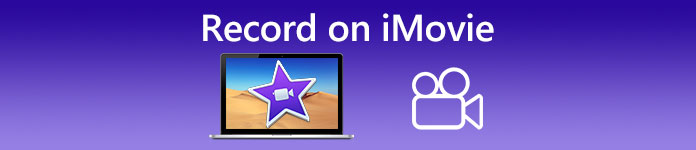
Osa 1: Kuinka tallentaa video iMoviessa
iMoviella voit tallentaa näytön videon lisäksi myös äänen ja verkkokameran peittokuvan. Näin voit tallentaa kaikki video- ja äänitiedostot Macissa. Lisäksi voit myös tallentaa online-konferensseja sekä sisäisellä että ulkoisella äänellä. Tässä on yksityiskohtainen opetusohjelma videon tallentamiseen Macin iMoviessa.
Vaihe 1: Avaa iMovie sovellus Mac-tietokoneellasi. Klikkaa Tuonti -painiketta työkalurivillä. Löydät Tuo-painikkeen napsauttamalla Media -painiketta ensin ylätyökalurivillä.
Vaihe 2: Jos haluat tallentaa itsesi iMovie-palveluun, voit valita sisäänrakennetun kameran Kamerat-osiosta. Suora videokuva avautuu Tuonti ikkuna.
Vaihe 3: Alkaen Tuo kohteeseen Luettelossa voit valita olemassa olevan tapahtuman, luoda uuden tapahtuman ja valita avoimen projektin tarpeidesi mukaan.
Vaihe 4: Etsi ja napsauta Ennätys -painiketta live-videokuvan alla. Voit tallentaa iMovie-videota valitulla alueella.
Vaihe 5: Klikkaa Lopettaa -kuvake samassa paikassa lopettaaksesi iMovie-videotallennuksen.
Vaihe 6: Palaa iMovien pääkäyttöliittymään jatkaaksesi muokkausta.
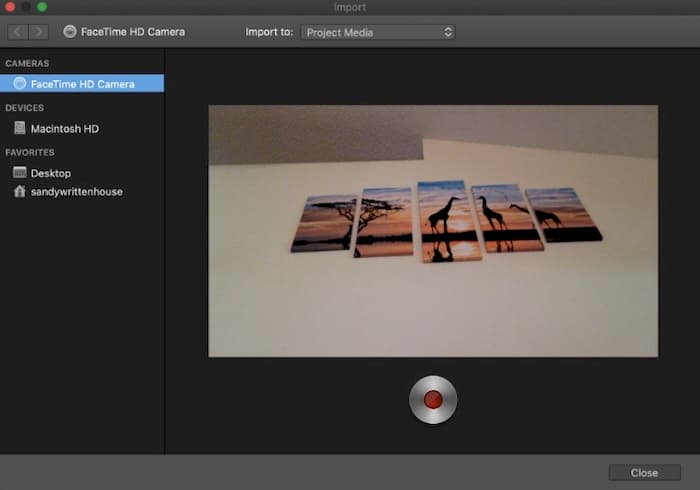
Osa 2: iMovie ei toimi? Käytä FVC Free Screen Recorder -sovellusta
IMovie for Windows -versiota ei ole. Lisäksi iMovie vaatii uusimman Mac-käyttöjärjestelmän. Jos et halua päivittää Mac OS: ää tai olet Windows-käyttäjä, FVC Free Screen Recorder voi olla paras iMovie-vaihtoehto. Voit tallentaa minkä tahansa videon ja äänen Windows- ja Mac-tietokoneisiin ilmaiseksi. Vesileimaa tai enimmäisaikarajaa ei ole. Voit siis tallentaa videota tuntikausia ilman kustannuksia.
- 1. Tallenna video koko näytöllä, 1280 × 720, 854 × 480, 1024 × 768 ja mukautetulla alueella.
- 2. Näytön kaappaus tietokoneen äänellä ja kerronnalla.
- 3. Säädä videomuoto, tarkkuus, koodekki, laatu, kuvataajuus ja muut asetukset ennen tallennusta.
- 4. Videotallennustiedostoon ei lisätä vesileimaa.
- 5. Ei enimmäisaikarajaa. Voit tallentaa näytön videota äänellä ilman rajoituksia.
- 6. Yhteensopiva Windows 10/8/7 / Vista / XP: n ja macOS 1-.7: n tai uudemman kanssa.
Vaihe 1: Käy selaimesi FVC Free Screen Recorder -sivustolla. Klikkaus Aloita nauhottaminen päärajapinnassa. Kun tallennat ensimmäisen kerran iMovie for Windows -vaihtoehdolla, sinun on napsautettava ladata ja asenna FVC-kantoraketti.

Vaihe 2: Avaa Näyttö -kuvaketta. Täällä voit valita valmiiden alueiden esiasetuksista. Tai voit asettaa mukautetun näytön koon piirtämällä hiiren vasemmalla painikkeella. Klikkaus Audio myös äänen tallentamisen mahdollistamiseksi.

Vaihe 3: Klikkaa asetukset -kuvake oikeassa alakulmassa. Täällä voit muuttaa näytön tallennusasetuksia, mukaan lukien pikanäppäimet, lähtölaskenta, kelluntapalkin piilotus, videoformaatti ja paljon muuta. Klikkaus OK tallentaa muutokset.

Vaihe 4: Napsauta mukautusten jälkeen REC aloittaa näytön videotallennus. Voit keskeyttää ja jatkaa tallennusta ilman rajoituksia.

Vaihe 5: Klikkaus Lopettaa lopettaa näytön tallennus. Löydät tallennetun videon suoraan tallennushistorian pudotusvalikosta. Sen jälkeen voit nimetä sen uudelleen, esikatsella, järjestää, jakaa ja poistaa sen.

Osa 3: Usein kysyttyjä kysymyksiä iMovie-nauhoituksesta
Kuinka nauhoittaa iPhone-näyttösi iMoviella?
Valitse iMovie-sovelluksessa paikka, johon haluat lisätä nauhoituksen. Napauta vasemmalla olevaa + -kuvaketta. Valita Kamera jonka jälkeen Video tai Kuva. Nyt voit tehdä kuvaruudun tai kuvakaappauksen iPhonen iMovie-sovelluksella. Lisäksi voit luoda näytön nauhoituksen QuickTime Player tai käyttämällä iOS 11 -näytön tallennusominaisuutta. Liitä iPhone vain Mac-tietokoneeseen USB-kaapelilla.
Kuinka laittaa näytön tallennus videolla iMovieen?
Valita Uusi elokuva iMoviesta Tiedosto pudotusvalikosta. Valita Ei teemaa ja aseta tiedostonimi. Valitse Tuo media vaihtoehto. Selaa ja tuo video iMovieen.
Kuinka kauan voit tallentaa tallennusta iMovielle?
IMovien tallennukselle ei ole erityistä aikarajaa. Yleisesti ottaen voit tallentaa iMovie-videoita jopa 60 minuutin ajan.
Kaiken kaikkiaan voit iMoviella tallentaa videota ja ääntä ilmaiseksi Mac- ja iOS-laitteillesi. Jos haluat tallentaa yli 1 tunnin pituisen videovideon, voit katsoa FVC Free Screen Recorder -sovellusta. Se on ilmainen näytön tallennin vaihtoehto iMovielle Windows- ja Mac-käyttäjille. Voit ohittaa iMovie-tallennuksen pituusrajoituksen ja käyttöjärjestelmän rajoituksen.
Lisäksi FVC Free Screen Recorder on täysin ilmainen, turvallinen ja helppo käyttää. Eri iMoviesta, et tule sekoittumaan ylikuormitettujen suodattimien ja asetusten kanssa. Löydät kaikki näytön tallennustyökalut nopeasti sen kevyestä käyttöliittymästä. Suurta ohjelmistopakettia ei tarvitse ladata. Voit asentaa alle 1 Mt: n FVC-kantoraketin koko näytön video- ja äänitallennukseen.



 Video Converter Ultimate
Video Converter Ultimate Näytön tallennin
Näytön tallennin


